Cron Job je linuxový příkaz určený k nasazení naplánovaných úloh. cPanel má specifickou možnost nazvanou „Cron Jobs ” pomocí kterého můžete nastavit úlohy cron pomocí grafického uživatelského rozhraní.
Struktura úlohy Cron
jak jsou cronjoby nastaveny od prvního do posledního:
* * * * * command to be executed - - - - - | | | | | | | | | +----- day of week (0 - 6) (Sunday=0) | | | +------- month (1 - 12) | | +--------- day of month (1 - 31) | +----------- hour (0 - 23) +------------- min (0 - 59)
K dalšímu vysvětlení výše uvedeného použijte příklad a podívejme se, jak cPanel naplánuje proces automatického upgradu:
47 16 * * * /usr/local/cpanel/scripts/upcp --cron
1) Minuta (47)
2) Hodina (16 nebo 4)
3) Den v měsíci (* znamená každý den)
4) Měsíc (* znamená každý den)
5) den v týdnu (* znamená každý den)
6) Skutečný příkaz, který se má provést (/usr/local/cpanel/scripts/upcp –cron)
Nyní nastavíme úlohu cron pomocí cPanelu .
1. Přihlaste se do cPanel pomocí Uživatelského jména &Heslo . tj; (https://yourdomain.com:2083 nebo https://yourdomain.com/cpanel)
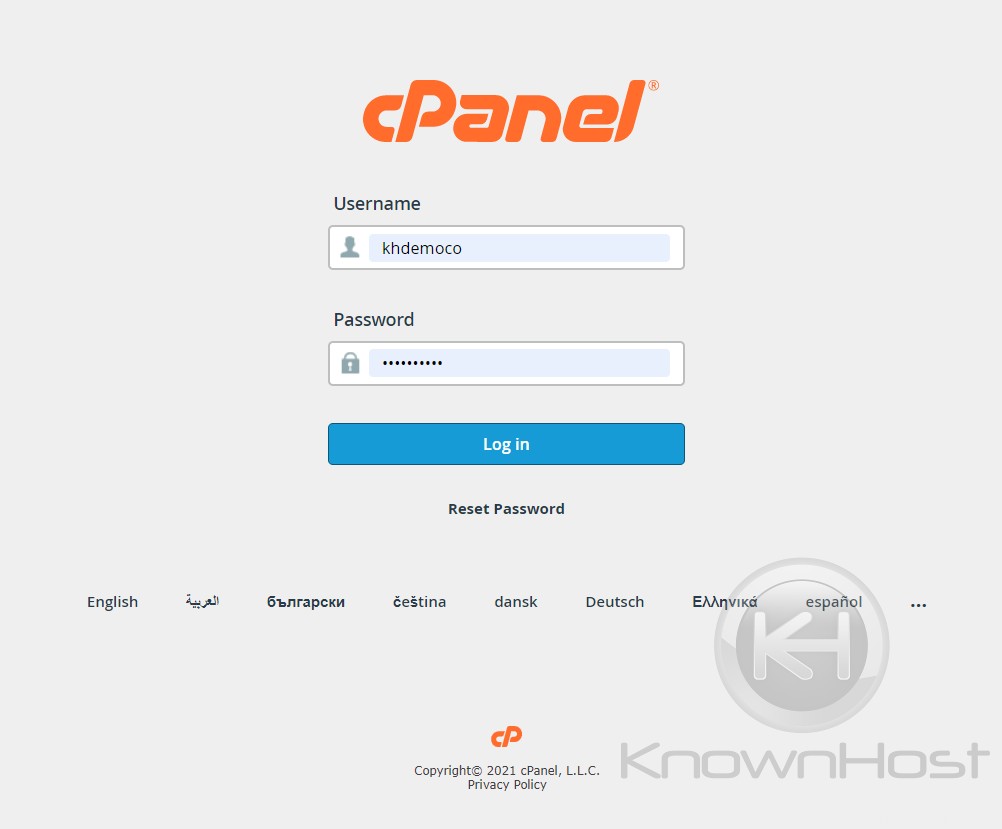
2. Přejděte na POKROČILÉ → Cron Jobs .
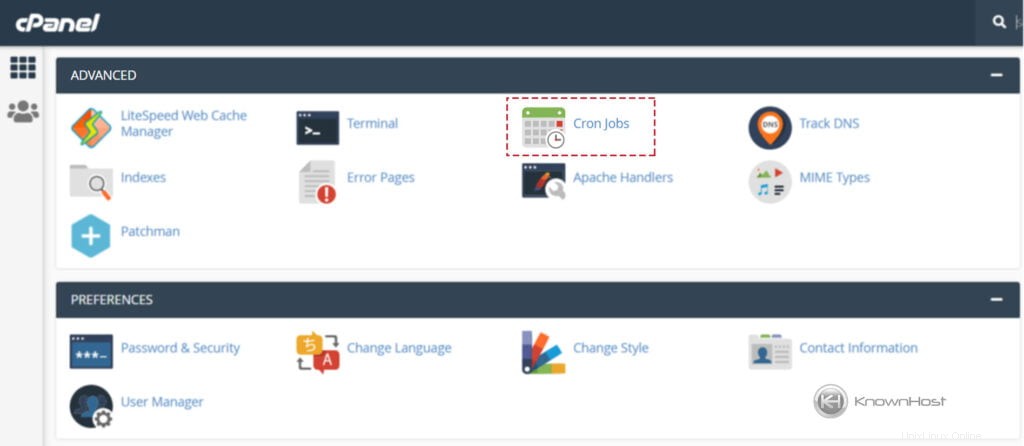
3. Přejděte dolů a přejděte na „Add New Cron Job “. Vyplňte potřebné informace,
Běžná nastavení :Zde naleznete seznam všech předdefinovaných pravidel; ve vybraných naplánovaných časech úloha cron provede poskytnutý příkaz.
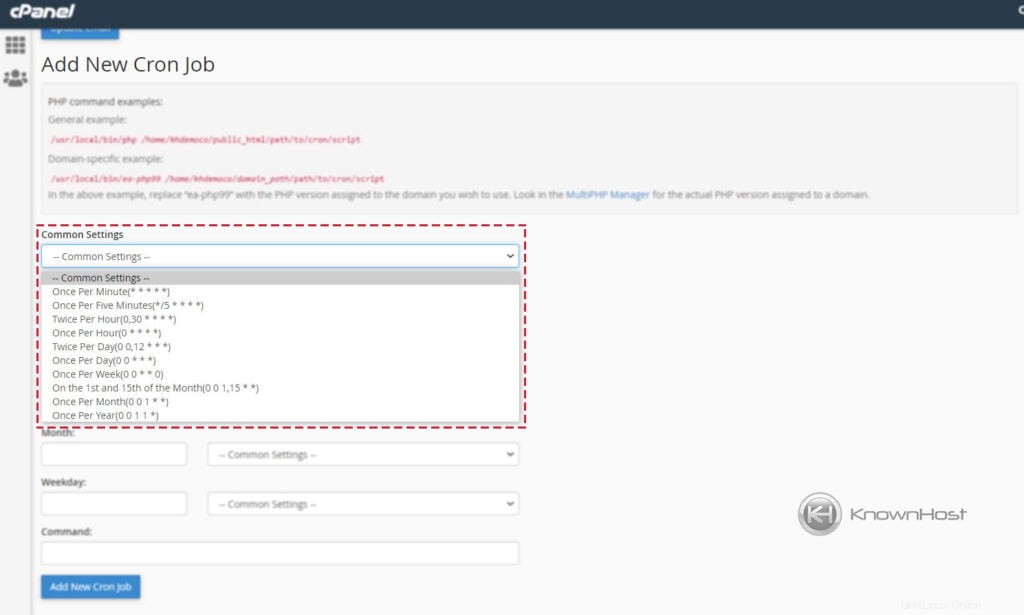
Minuta :Můžete zadat vlastní hodnotu nebo vybrat možnost z Nastavení příkazů.
Hodina :Můžete zadat vlastní hodnotu nebo vybrat možnost z Nastavení příkazů.
Den :Můžete zadat vlastní hodnotu nebo vybrat možnost z Nastavení příkazů.
Měsíc :Můžete zadat vlastní hodnotu nebo vybrat možnost z Nastavení příkazů.
Den v týdnu :Můžete zadat vlastní hodnotu nebo vybrat možnost z Nastavení příkazů.
Příkaz :Vložit příkaz, který bude proveden v úloze cron.
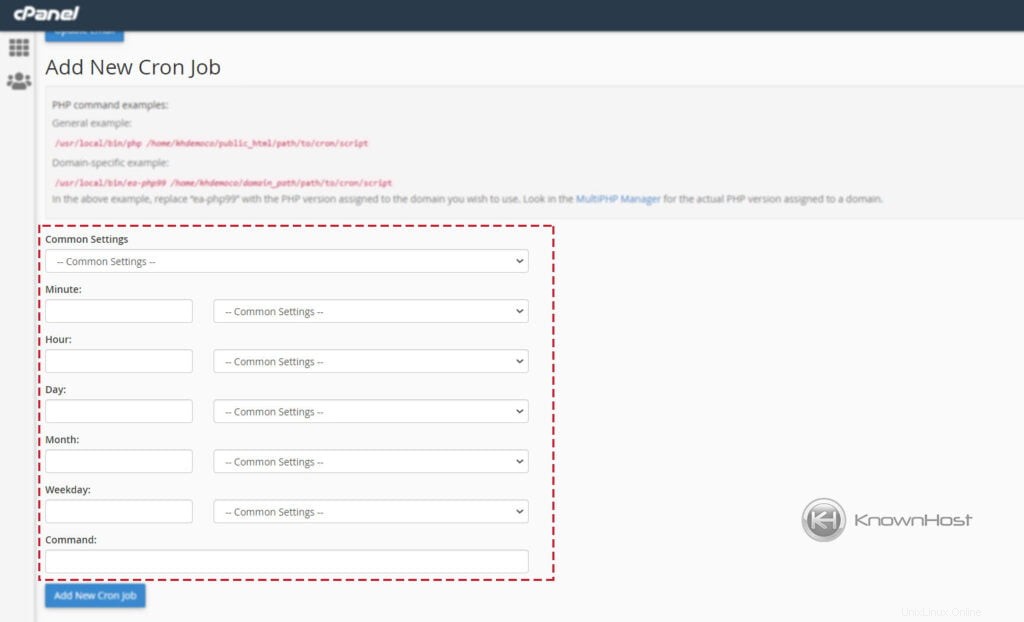
4. Nakonec nasaďte úlohu cron → Klikněte na „Add New Cron Job “.
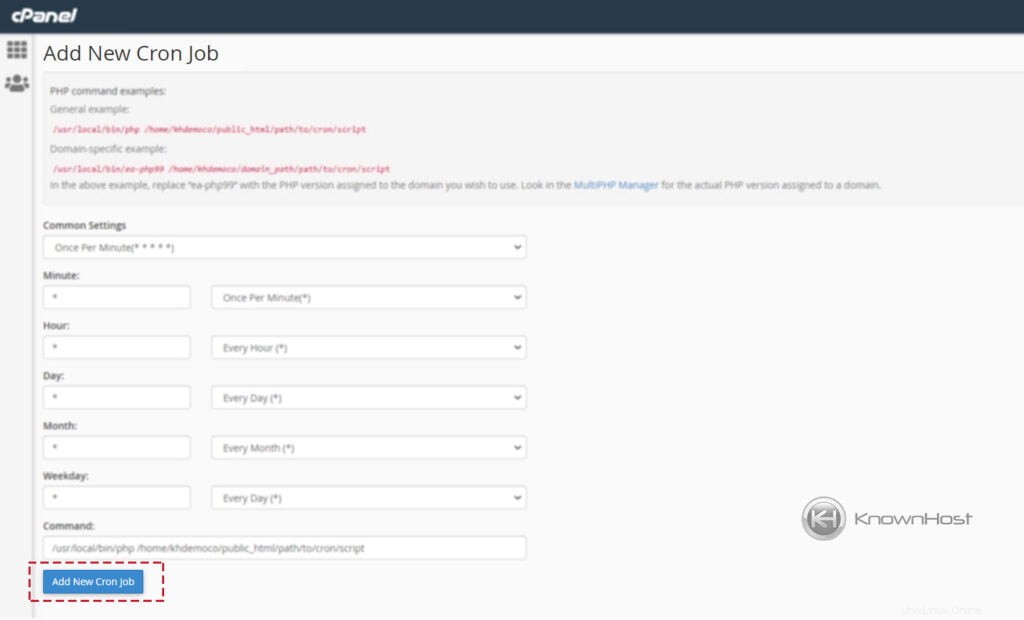
Závěr
Nyní, když jsme si prošli, jak nastavit úlohy cron pomocí cPanel. Automatizujte naplánovanou úlohu ve správný čas, aniž byste ji zmeškali pomocí funkce cron job v cPanel.